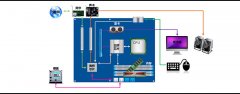工作当中,经常会去解决各种系统盘C空间不足的问题。造成这种情况有多方面的原因,但把C盘空余空间增大,处理起来有难有易,我常用以下几种方法来解决:
一、将虚拟内存空间转移到非系统盘
操作步骤:在Win7桌面,右击“计算机”,在弹出菜单选择“属性”子菜单,操作步骤见下图:

虚拟内存操作步骤

电脑虚拟内存设置详细操作步骤
我们的操作主要是将C盘的pagefile.sys(虚拟交换文件)移动到D盘或E盘,该文件大小小根据电脑运行程序随机变化,一般情况下,这样操作将为C盘会节省至少2G以上空间!
二、 关闭不实用的系统恢复
关闭系统还原的操作步骤,同样是在“系统属性”窗口,选择"系统保护"选项卡,可根据下图操作。

关闭“系统保护”的操作步骤
在默认情况下,在C盘系统预留空间6%到10%作为系统使用,但系统还原用到的并不多,我们在此关闭节省C盘空间,解决空间的问题!
三、 关闭休眠空间hiberfil.sys
如果所使用电脑用不到休眠的功能,将此功能关闭将节省C盘空间(默认为内存的2倍)。操作方法如下:
开始菜单-->“所有程序”--> “附件”-->右击”命令提示符”,在弹出的菜单选择“以管理身份运行”,然后在DOS窗口输入命令: powercfg –h off

执行窗口命令:hiberfil.sys会马上消失
大部分的商业用户,休眠功能有点鸡肋,使用的并不多。当空间不够时,不如直接关闭节省空间。
四、 清理系统临时文件
我们这个操作,是清理以往安装程序中,自动产生的临时性文件和程序。操作相对比较简单,在开始菜单的文本框,输入:%temp%,如下图:

打开WINdows临时文件夹操作

WIN临时文件夹
在打开的文件窗口中,可全选删除,详见下图(每台电脑产生的临时文件都不相同、占用C盘空间大小各异)
六、 转移用户文档到D盘(默认在C盘)
这个要分为二个步骤来操作(修改注册表有风险,请慎用):
1、 在D盘或E盘建立用户文件夹,我建立E: \My Documents\MacBook,并将C\用户\MacBook目录下的文件复制到E盘对应位置

在非系统盘建立对应的目录
2、 修改注册表:将常用的用户文档移动到其它盘
在“开始”菜单的文本框输入:regedit,然后依次展开树形结构,分别找到以下二处
"HKEY_CURRENT_USER\Software\Microsoft\Windows\CurrentVersion\Explorer\Shell Folders"
"HKEY_CURRENT_USER\Software\Microsoft\Windows\CurrentVersion\Explorer\User Shell Folders"
用户对应文件夹:
Desktop——桌面
Favorites——IE浏览器收藏夹
My Music——我的音乐
My Pictures——我的图片
My Video——我的视频
Personal——我的文档

注册表修改项截图1

注册表修改项截图2
重启电脑后,看看改变过的设置会不会生效,比如,在E盘对应的目录修改某个文件名或新增一个文档,然后回到桌面是否可以看到。
确认无误后,可将“C:\Users\MacBook”对应的文件夹删除,扩大C盘空间!
文章小结
当系统C盘空间由于长时候使用电脑,报警或提示不够的情况,可使用以上方法设置:清空、转移数据、关闭不实用的默认功能等。
解决C盘空间不足的方法还有很多,如默认的邮件移动到非系统盘等等。当然,也可根据用户的使用习惯和特点,有针对性的修改……
原创作者:王维翰 首发“今日头条”。